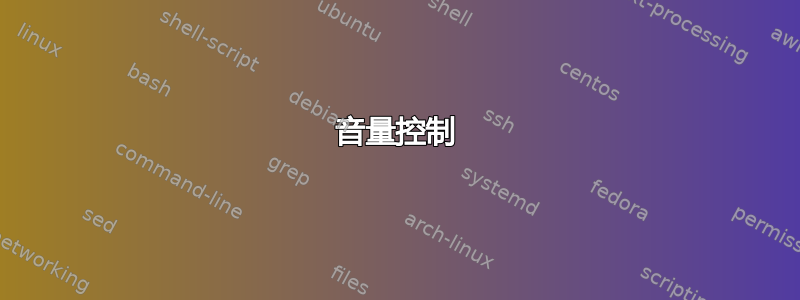
我有一个 Corsair K70 键盘,上面有一个音量滚动条。我想知道是否可以按下功能键 (F1 - F12),然后使用音量滚动条来更改特定程序的音量。
以下是一个示例情况:
我在游戏中,打开了 Spotify,听音乐。在某个时候,我想调低 Spotify 的音量,但不想调低游戏的音量。因此,我不想调整主音量,而是想专门调整 Spotify 的音量,而不需要按 ALT-Tab 退出游戏。最好按 F1-F12 并滚动音量栏。
有小费吗? :)
答案1
有小费吗? :)
是的。尝试控制 Windows 中单个程序的音频可能会很麻烦,您现在应该放弃。;)
玩笑归玩笑,Windows 音频在实现方面并不一定统一。因此,虽然从理论上讲,你想要的并非不可能(如下所示),但找到能够产生所需结果的软件组合可能并不总是容易(或可能)。
这不是您正在寻找的解决方案...
对于单独调整音量的通用应用程序而言,最好的选择是NirSoft Volumouse。它是一款免费实用程序,旨在将应用程序体积映射到修改后的鼠标滚轮移动(尽管这不是必需的)。此外,如果与其他热键程序(如自动热键),您应该能够按照您描述的方式调整至少某些应用程序的音量。
请注意,我假设您的滚动条会发送Volume Up消息Volume Down,类似于普通媒体键。如果不是这样,此解决方案可能需要额外的研究/步骤。
获取 Volumouse
下载Volumouse从主页底部附近的链接下载。确保选择与 Windows 版本“位数”匹配的软件包(32 位或 64 位 zip 文件)。Volumouse 不需要安装,解压后您可以将其放置在任何您想要的位置。完成后打开 Volumouse。
Volumouse 设置
首次打开 Volumouse 时,基本Volumouse 选项窗口通常会显示。除了下面我建议的内容外,您可能只需要在此主窗口中进行很少的更改。基本设置会自动检测,通常不需要调整。
你几乎总是想更改的唯一项目是标记为使用方向盘时在下面鼠标滚轮规则部分:
例如 Volumouse 选项窗口
每一行鼠标滚轮规则部分代表潜在热键/应用程序音量组合的插槽,并且提到的下拉菜单部分影响每个热键的设置。
由于您可能希望将键盘快捷键指定为单个应用程序(而不是基于鼠标的应用程序)的音量控制,因此您应该Use hot-keys instead of mouse wheel针对每种情况进行选择。要为单个组合配置其余选项,您需要按更多的...您想要使用的每个插槽右侧的按钮。
高级规则选项窗口
每个更多的...按钮调出一个高级规则选项给定槽的窗口。在您的案例中需要设置的两个主要项目是:
在下面Windows 7/Vista/2008 选项,选择标记为 的下拉项
Change the volume for specified .exe. file。在下面的空白字段中,提供完整的 Windows 路径您希望控制的主要可执行文件例如C:\Path\To\Spotify.exe。在下面热键部分中,输入所需的组合键增加和减少字段(单击字段并按下实际按键)。如果操作正确,您按下的组合应该随后出现在字段中。如果这些字段呈灰色,则表示您忘记设置使用方向盘时到
Use hot-keys instead of mouse wheel。
可选地,在指标选项,我会选择None。通过隐藏音量指示器,它可以避免音量指示器闪烁的问题,并且指示器至少在某些全屏游戏中在视觉上毫无用处。
完成后,按好的关闭高级规则选项窗口。请注意,需要点击申请在主页底部Volumouse 选项每次更新设置时高级规则选项窗口否则您的新设置将不会被保留。
测试
现在,您可以通过启动任何映射的应用程序并尝试使用上面提供的相应快捷键来测试热键。通常,您可以观察常规 Windows 音频混音器中的音量,以确认一切按预期运行。
映射音量滚动条
此时,您应该有一个(通常)可用的设置来单独控制应用程序的音量。不幸的是,据我所知,Volumouse 没有一个很好的机制来处理媒体键提高音量和音量减小信号(我假设是你的音量滚动条发送的)。
为了解决这个问题,我们可以使用额外的热键程序将诸如 F11+Scrollbar(向上/向下)之类的序列转换为 Volumouse 的按键。如前所述,我建议使用 AutoHotkey,您可以从此页面下载。AutoHotkey 是免费的,并以系统托盘图标的形式运行,类似于 Volumouse。
创建 AutoHotkey 脚本
AutoHotkey 从您在启动时提供的自定义脚本接收指令。此脚本是一个简单的文本文件(通常重命名为.ahk以便进行文件关联),可以包含多个热键定义。对于您来说,该脚本可能看起来像:
例如 AutoHotkey 脚本
; Application 1
f11 & Volume_Up::Send ^v
f11 & Volume_Down::Send ^f
; Application 2
f12 & Volume_Up::Send ^u
f12 & Volume_Down::Send ^d
分解一下这个脚本:
;是一条评论fXX & Volume_XX是滚动条的热键(您想要用作最终的快捷键)。fxx是 F 键(1-12),而&将键绑定在一起。::是一个简单的指令分隔符。Send表示每当 AutoHotKey 检测到给定的组合(例如f11 & Volume_Up)时,它应该拦截这些按键并发送另一组按键。^v等是要发送的备选按键。^是一个特殊的 AutoHotkey 字符,代表 Ctrl 键。 显然,这些只是示例 — 您列出的按键将与您在 Volumouse 中为每个应用程序创建的键盘快捷键相匹配。可以在此处找到 AutoHotkey 特殊字符的基本列表。
要使用该脚本,您只需将其保存为.ahk文件,然后双击保存的文件即可使用该脚本启动 AutoHotkey。对于批处理文件和桌面快捷方式,还可以将 AutoHotkey 脚本用作 AutoHotkey 本身的命令行参数。
注意事项
必须同时运行 Volumouse 和 AutoHotkey 才能使此解决方案发挥作用。因此,使用此解决方案意味着每个应用程序将有四个与之关联的潜在音量快捷方式。
谨慎选择快捷键。它们可能会干扰“正常”键盘操作或其他程序中的快捷键使用。单字母热键尤其会干扰打字或产生其他奇怪的副作用。
您可能还想避免使用 Windows 键进行热键组合,因为它们会使游戏弹回桌面。
如果程序以管理员身份运行,则 Volumouse 也必须以管理员身份运行。
Volumouse/AutoHotkey 可能与其他应用程序发生未知的意外冲突(例如,另一个应用程序正在挂接一些相同的键)。
由于 Volumouse 有时响应速度较慢,因此在主程序中标记赋予其高优先级的选项Volumouse 选项窗口可能是需要考虑的事情。
我会犹豫是否要用这种方法调整游戏音频。应用程序内的音频滑块(或其他)可能无法用 Volumouse 进行调整。这意味着,如果使用 Volumouse 快捷方式将音频滑块设置为 0,则内部音频滑块可以设置为最大值,但仍然不会记录任何音频。虽然在应用程序运行时可以在 Windows 混音器中轻松恢复正确的音频级别,但窗口化游戏(或弹回桌面)似乎是您要避免的。
其他说明
程序兼容性
我提供的解决方案应该适用于许多应用程序,但不能保证程序兼容性(尤其是与 Volumouse)。
Volumouse 至少可以与一些常规 Windows 10 应用程序兼容,例如 Spotify 的桌面版。
关于 Windows 10 通用应用程序,它们确实有一个
.exe与之关联的文件,但这些文件通常需要 Powershell 才能找到,而且我没有费心去测试它们与 Volumouse 的兼容性。
Volumouse 杂项。
我没有尝试测试任何类型的直接每个应用程序静音(我相信 Volumouse 没有这个选项)。同样,对于向前或向后跳过(例如在媒体播放器中)。
在 Volumouse 中输入可执行文件的完整路径时,我没有使用双引号(我的应用程序路径中通常没有空格)。话虽如此,我不知道带空格的路径是否需要双引号。
Volumouse 会根据当前系统总音量的百分比来调整应用程序音量。这意味着,在安静的音量下播放音频可能需要更多滚动操作才能调整音量。
通常情况下,由 Volumouse 管理的应用程序音频的最大音量永远不会高于系统音量。
答案2
打开游戏栏很容易。
进入设置-游戏-Xbox 游戏栏
启用 Xbox 游戏栏
然后按 win+g
您还可以添加游戏十字准线、Spotify 歌曲控制器、屏幕录像机等小部件,还可以简单地控制应用程序的音频,只需在启用 Xbox 游戏栏后按 win+g 即可。谢谢
(仅适用于 Windows 10)
答案3
(无耻的宣传)
在我遇到同样的问题后,我决定编写一个程序来修复它。输入:
音量控制
它具有完全可自定义的热键和可重新绑定的操作,并支持用户创建的插件!
最好的部分是,它是开源的,不需要 Microsoft Store(因此它也适用于 Windows 的 LTSC 版本)。
你可以在我的 github 上找到它:https://github.com/radj307/volume-control
答案4
您可以从 Microsoft Store 下载一个程序来设置键绑定/宏,以更改 Windows 桌面上特定应用程序的音频级别。
https://www.microsoft.com/en-us/p/volumey/9mzcq03mx0s3?activetab=pivot:overviewtab



